Első pillantásra problémát jelent a virtuális lemezképbe csomagolt fájl futtatása. De ha a számítógépén van megfelelő szoftver, akkor a probléma megoldása mindig a felszínen rejlik. Elég sok ilyen program képes megnyitni a lemezképeket. Ezért csak le kell töltenie a programot, és el kell kezdenie a fájlok kibontását.
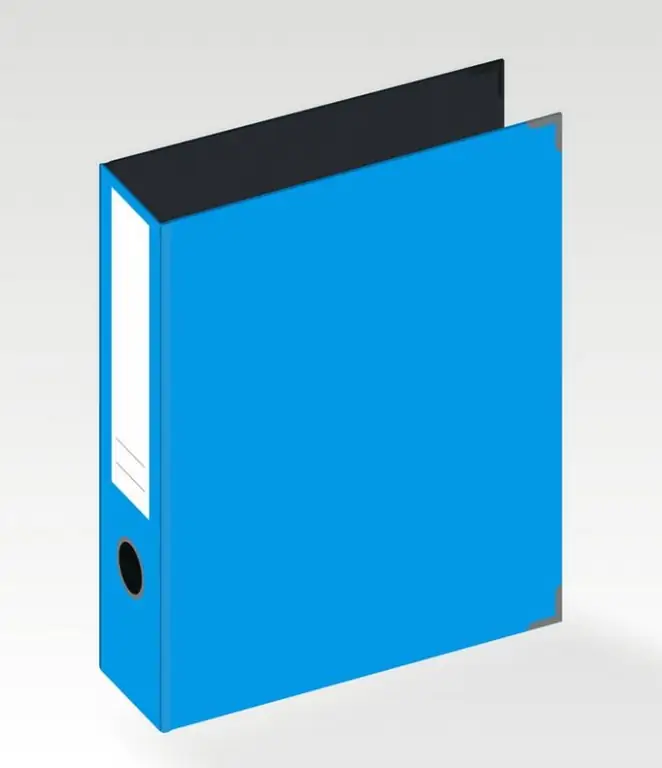
Szükséges
Alkohol 120% -os szoftver
Utasítás
1. lépés
Ez a program lehetővé teszi különféle formátumú lemezképfájlok futtatását. Nagyjából ez a segédprogram univerzális eszköz a lemezkép megnyitásához. A fájl kibontásának és futtatásának megkezdéséhez le kell töltenie a program telepítőcsomagját a számítógépére.
2. lépés
Ezután telepítse ezt a programot. A program aktiválást igényel, az internet használatával fizethet a termék munkájáért.
3. lépés
Indítsa el a programot (regisztrált). A fő ablakban meg kell jeleníteni az aktuális virtuális meghajtókat. Ha nincs új meghajtója, csatlakoztassa a programbeállítások között. A főablak bal oldalán található egy feladat menü - válassza ki a "Virtuális lemez" elemet - a legördülő menüből válassza ki a rendszeréhez hozzáadni kívánt virtuális lemezek számát.
4. lépés
Adja hozzá a lemezképet a programhoz. Kattintson a "File" - "Open" gombra. Keresse meg a lemezképfájlt, és kattintson az Hozzáadás gombra.
5. lépés
Kattintson a jobb gombbal a képre a program főablakában - válassza a "Csatlakozás eszközhöz" lehetőséget.
6. lépés
Ezen műveletek végrehajtása után megjelenik a virtuális lemez indító ablaka. Most futtathatja a fájlt erről a képről. Ha ilyen ablak nem jelenik meg a monitoron, kattintson az Asztal "Sajátgép" elemre - kattintson a jobb gombbal a virtuális lemezre - "Megnyitás" elemre.






